Nutitelefoni uus kaamera ei tööta. Androidi kaamera veateade - miks see ilmub ja kuidas seda parandada
Kui proovite oma seadmes käivitada rakenduse Kaamera, kuid pildiotsija akna asemel näete musta ekraani või teadet „Kaameraga ühenduse loomine ebaõnnestus”, ilmnes kas rakenduses Kaamera või kaamera moodulis tõrge on kahjustatud. Mõelgem välja, milline peaks olema protseduur, kui kaamera ei tööta Android-seadmes.
Mida teha, kui kaamera ei tööta Android-seadmes
Kui teie Android-kaamera ei tööta, siis pöörake kõigepealt tähelepanu objektiivile - kui sellel on nähtavaid kahjustusi. Kui kaamera käivitamine pärast füüsilist kahjustamist lakkas või siis oleks õige lahendus võtta ühendust teeninduskeskus.
Esiteks taaskäivitage seade. Paljud talitlushäired tarkvara pärast seda on nad ise turvaliselt lahendatud. Kui seadme taaskäivitamine ei toimi, kustutage rakenduse Kaamera vahemälu ja proovige seda uuesti käivitada. Seda tehakse nii:
- Avage rakendustes menüü seadetes
- Valige rakendus Kaamera
- Klõpsake nuppu "Kustuta vahemälu" ja "Kustuta andmed"
Uusi värskendusi avaldatakse pidevalt nii rakenduste kui ka Android-süsteemi enda jaoks. Kui mõned rakendused võivad töötada ilma neid värskendamata, siis teised vajavad töötamiseks õigeaegseid värskendusi. Rakenduse Kaamera värskendusi saate kontrollida järgmiselt:
- Avage Play turg
- Minge loendisse installitud rakendused
- Vaadake, kas kaamera rakendusel on värskendus
Uute süsteemivärskenduste kontrollimine:
- Avage seaded
- Klõpsake loendi allosas valikut „Teave telefoni kohta”
- Minge jaotisse "Süsteemivärskendus"
- Kui on värskendusi, installige need
Võimalik, et nutitelefoni installitud kolmanda osapoole rakendus segab kaamerat. Selle valiku saab sisse registreerida, mis sisaldab ainult süsteemirakendused... Kui rakendus Kaamera töötab turvarežiimis hästi, tähendab see, et viga on põhjustatud konfliktist mõne installitud rakendusega. Keelake installitud rakendused viimasel ajalsamal ajal kaamerat sisse lülitada. Nii saate aru, millist rakendust kaamera ei tööta, pärast mida peate selle rakenduse seadmest kustutama.
Kaamera Androidis kolmanda osapoole rakenduse kaudu
Tänapäeval on kaamera Androidis kasutamiseks palju kvaliteetseid rakendusi, nende funktsionaalsus on sageli palju rikkam kui tavaline kaamera. Kui rakendus Kaamera ei tööta, saate installida mõne kolmanda osapoole rakenduse ja kasutada kaamerat koos sellega. Siin on mõned rakendused, mis on juba teeninud Androidi kasutajate seas tunnustust.
Kaasaegse tahvelarvuti või nutitelefoni ostmine võimaldab teil kasutada mitte ainult seadet helistamiseks, vaid ka kompaktset taskuarvutit ning isegi foto- ja videokaamerat. Kuid see on seadme viimane element, mis mõnikord ebaõnnestub ja ei lülitu sisse kõige ebasobivamal hetkel. Sellel probleemil on palju põhjuseid. Ja kasutaja saab mõned neist ise lahendada, ilma teenusega ühendust võtmata.
Tarkvaraprobleemid
Tarkvaravead on üks peamisi probleeme, mis muudavad kaamera kasutamise võimatuks. Need sisaldavad:Mitte kõige populaarsem, kuid üsna tõsine probleemide põhjus on süsteemi installitud rakenduste konflikt. Olukorda saab parandada mitme viimase programmi desinstallimisega ükshaaval, kontrollides kaamera käivitamist igaühe järel. Mõnikord peate isegi desinstallima programmi enda, mis on mõeldud fotode ja videote tegemiseks ning installimiseks uus versioon - eelistatavalt usaldusväärsetest allikatest.
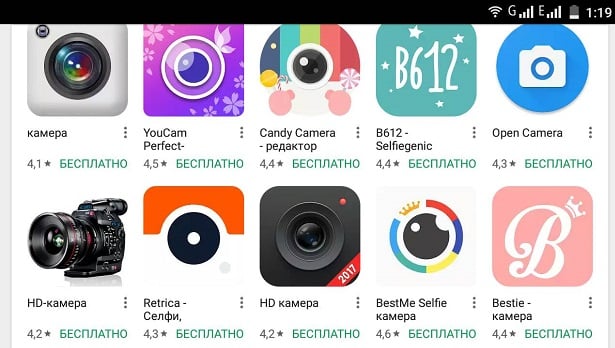
Kui probleemi põhjustab operatsioonisüsteemi värskendamine või vilkumine, kuvatakse töötava rakenduse asemel ekraanile teade "Viga / kaamera pole saadaval". Probleemi lahenduseks on vaid tehaseseadete taastamine (menüü Taastamine kaudu) või tagasikerimine installitud püsivara eelmisele versioonile. Sellise olukorra tõenäosuse vähendamiseks on soovitatav installida ainult tootja ametlik püsivara.

Riistvaraprobleemid
Kaameraga seotud probleemide põhjused hõlmavad tahvelarvuti või nutitelefoni füüsilist kahjustamist. Näiteks välkmälu, mis on kulumise tagajärjel korrast ära ja millel on teatud kasutusiga. Rakenduse Kaamera käivitamise probleem on põhjustatud kahjustatud microSD-kaardist, testides seda mõne muu seadme (kaardilugejaga sülearvuti või statsionaarse arvuti, millel on microSD-USB-adapter) vigade suhtes.Määrdunud kaamera objektiiv võib põhjustada käivitamisel probleeme. Klaasile kleepuv vedelik või tolm rikub seadme fookuse, muutes pildi reguleerimise võimatuks. Kuigi sellistel juhtudel rakendus siiski käivitatakse, kuid siis see külmub või sulgub tagasi. Olukorra parandamiseks tuleb objektiiv hoolikalt puhastada spetsiaalse riide (mikrokiud) ja vedeliku abil, mida monitori puhastamiseks kasutatakse.

Täiendavad viisid probleemi lahendamiseks
Kaamera töö taastamiseks, kui proovite seda käivitada, ilmub ekraanile teade "Kaamera tõrke viga tagasihelistamine. Vea korral (1)", võite kasutada järgmist alternatiivset meetodit:- Eemaldage seadme aku;
- Vajutage kaamerale sõrmega kergelt (hõõruge õrnalt printimist, mis võib pildistamist segada);
- Pärast mõneminutilist ootamist paigaldage aku tagasi;
- Käivitage rakendus uuesti. Kuigi meetod näib kummaline, osutub see veebi kasutajate kogemuste põhjal mõnikord tõhusaks.
Paljude kasutajate jaoks on vidina valimise üks olulisemaid kriteeriume foto- ja videovõtete kvaliteet. Kuid ka kõige funktsionaalsemad ja usaldusväärsemad tahvelarvutid võivad harrastusfotograafid häirida tüütu rikkega - kui seadme kaamera ei tööta, tuleb see viia teeninduskeskusesse. Nõustaja saab probleemi lahendada ja ka anda kasulikke näpunäiteid selle kohta, kuidas vidinat õigesti kasutada, et seda vältida tüüpilised jaotused... Kui leiate, et tahvelarvuti kaamera ei lülitu sisse, võite proovida seadistuse ise läbi viia. Kui seadme tööd pole võimalik taastada, tasub pöörduda spetsialisti poole.
Tahvelarvuti kaamera ei lülitu sisse

Peaaegu iga kaasaegne seade on varustatud kahe kaameraga - eesmine (asub seadme esipaneelil ja võimaldab kasutajal endast pilte teha) ja tagumine (asub tagakaanel). Nende peamine erinevus seisneb pildistamise kvaliteedis. Võimalus suhelda Skype'i kaudu ja teiste programmide abil, sealhulgas videokommunikatsiooni loomiseks mõeldud programmide abil, sõltub videosalvestusseadme toimimisest. Kui tahvelarvuti kaamera ei tööta, saate veebikaamera seadmega ühendada. Ühenduse õnnestumiseks peate võib-olla installima spetsiaalsed draiverid.
Kui väline kaamera ei ühendu teie tahvelarvutiga, tuleb see võib-olla taaskäivitada. Kasutajad väidavad, et mõnikord tuleb soovitud tulemuse saavutamiseks seade mitu korda taaskäivitada. Kuid see elementaarne viis veebikaamera tööle naasmiseks ei ole alati tõhus. Seadme talitlushäire põhjus võib olla vastuoluliste rakenduste olemasolu, mis on mõeldud foto- ja videosalvestuseks. Soovitav on need ükshaaval kustutada ja seejärel kontrollida, kas viga on kadunud.
Tahvelarvuti vale töö põhjused
Tahvelarvutiga pildistamine võimaldab teil teha kvaliteetseid ja eredaid kaadreid, kui esi- ja tagakaamerad töötavad korralikult. Kui jäädvustamist võimaldav seade on korrast ära, ei saa te häid fotosid teha. Katkine veebikaamera on ebameeldiv üllatus neile, kes on harjunud videokommunikatsiooni kasutama sõprade ja kolleegidega suhtlemiseks. Kui vidina kaamera ei tööta korralikult, on esimene samm välja selgitada, miks rike tekkis. Rikke põhjused võivad olla järgmised:
- laskeseadme mehaanilised kahjustused;
- saastumine või märjaks saamine;
- uue tarkvara installimine;
- seadme nakatamine viirustega ja pahavara installimine.

Tagumine ja esikaamera tahvelarvutid ei pruugi pärast valet püsivara töötada (näiteks litsentsimata programmide ja operatsioonisüsteemi installimise järel). Lihtsaim viis probleemi lahendamiseks on kasutada eelmist püsivara versiooni, millel seade täitis kõiki funktsioone õigesti. Vilkumine on soovitatav usaldada professionaalidele - viisard mitte ainult ei installi vajalikke programme, vaid ka testib neid, et veenduda, et seade töötab korralikult. Teine tahvelarvuti kaamera talitlushäire põhjus on programmide allalaadimine tundmatutest allikatest. Kui tarkvara nakatub viirustesse, peate seaded lähtestama ja vilkuma. Samuti on soovitatav installida litsentsitud viirusetõrje. Kaamera võib töötamise lõpetada, kui tahvelarvuti kukub alla või on teravate esemete poolt kahjustatud. Seadme ilmsete defektide - kriimustuste, pragude ja mõlkide - puudumine ei saa näidata videokaamera täielikku hooldatavust. Sisemised talitlushäired on sageli ohtlikumad kui pingelised.
Katkise vidina tööd on ilma eriliste oskuste ja teadmisteta üsna raske taastada. Paljud tahvelarvutite omanikud, kes seisavad silmitsi kaamera rikkega, eelistavad pöörduda kaasaegsete seadmete remondile spetsialiseerunud hoolduskeskuste poole. Seda valikut võib pidada kõige ratsionaalsemaks, kuna enese parandamine ei vii enamikul juhtudel mitte ainult oodatud tulemust, vaid muutub ka uute probleemide allikaks.
Kui kahjustatud kaamerat ja videokaamerat on võimatu parandada, tuleb see välja vahetada. Selleks, et mitte rikkuda garantiilepingut ega kahjustada seadet, peaksite kasutama originaalseid komponente. Seadme remont tuleks usaldada hoolduskeskusele, mis annab pikaajalise garantii igat liiki töödele. Ainult sel juhul võite olla kindel remondi kõrges kvaliteedis ja korduva purunemise ohu puudumises. Pärast hooldust peaks seade toimima nagu uus - võtke selge, särav ja täiuslikult kõik foto spektri värvid.
Kaamera Androidi kasutajad mõtlevad, mis selle probleemi põhjustab? Kas kaameras on probleeme või on see süsteemi tõrge? Võib-olla juhtus see viga ainult rakendusega? Selle lahendamiseks vaatame mõningaid tõrkeotsingu samme, mis võimaldavad teil välja selgitada, miks probleem tekkis, ja eemaldage see otse.
Kaamera vea saab lahendada nii tarkvara kui riistvara abil
Sageli lahendatakse enamik seadmetes toimivate programmide toimimisega seotud probleeme süsteemi lihtsa taaskäivitamise abil, nii et tehke seda ja proovige uuesti fotot teha. Ei õnnestunud? Seejärel peaksite liikuma muude tõrkeotsingu meetodite juurde.
Pühkige objektiiv ja veenduge, et see pole väliselt kahjustatud, pole määrdunud ega pragunenud. Kui see ei aita, lahendame probleemi teisiti, kuid nüüd võite olla kindel, et kaamera on ohutu ja heli.
Rakenduse puhastamine
Vale töö parandamiseks peate sageli andmed ja vahemälu kustutama, mis tehakse järgmiste toimingutega:
- Avage Androidi süsteemi parameetrid.
- Leidke programm "Kaamera" ja kuvatavas menüüs peatage see kõigepealt.
- Seejärel klõpsake nuppu "Tühjenda vahemälu". Pärast protsessi lõpetamist valige samas menüüs funktsioon "Kustuta andmed".
- Käivitage kaamera uuesti.
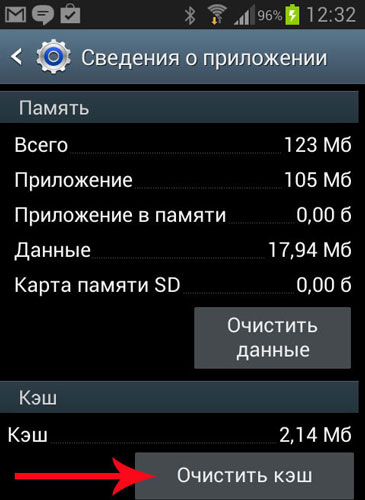
Turvarežiimi kontroll
Seadme režiimi muutmisega saate teada, kas kaamera töötab. Selleks tehke järgmist.
- Lülitage turvarežiim sisse.
- Proovige kaamera käivitada - kui see töötab, peitub põhjus ühes teises installitud programmid, mis takistab selle õiget toimimist.
- Lülitage ükshaaval välja muud tahvelarvutis või nutitelefonis ühendatud komponendid.
- Kui leiate programmi, mis kaamerat häiris, kustutage see.
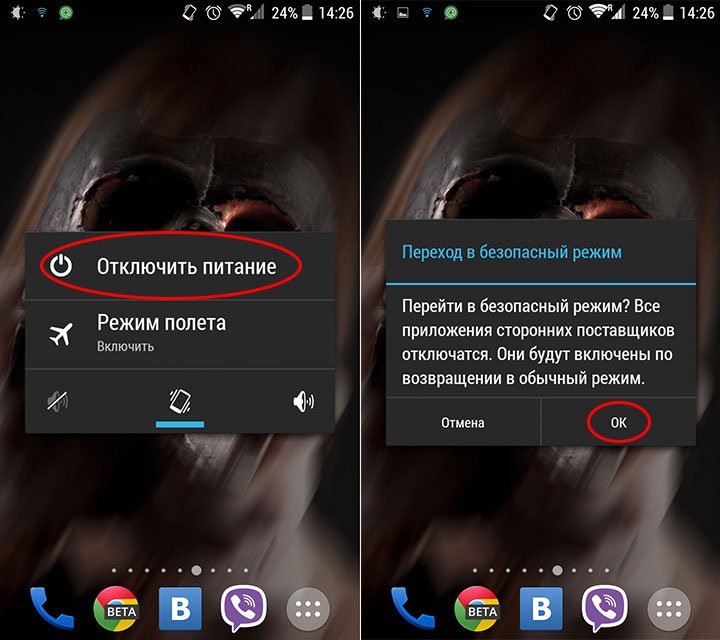
värskenduste otsimine
Androidi rakendusi täiustatakse ja värskendatakse üsna sageli. Paljudel juhtudel pole kasutajatel aega või nad lihtsalt ei kiirusta neid installima. Kuid kui mõned programmid võivad eelmises versioonis edukalt töötada, siis mõned lakkavad täielikult toimimast, kuni te neid värskendate.
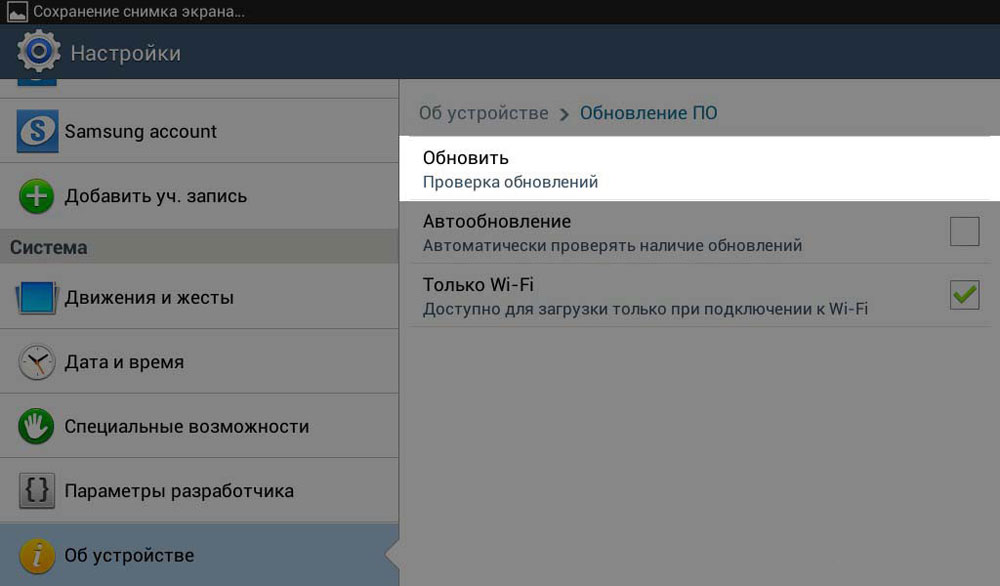
Seetõttu kontrollige, kas peate kaamera uuema versiooni installima. Kui see ei aita, proovige muid tõrkeotsingu meetodeid.
Viirusetõrje skannimine
Pahatahtlikud programmid üritavad esimesel võimalusel pääseda Androidi. Ja enamikul juhtudel, kui need õnnestuvad, ilmnevad kohe probleemid üksikute rakenduste käivitamisel. Laadige alla viirusetõrje ja kui teil seda pole, kontrollige kogu oma süsteemi pahavara suhtes, puhastage riistvara. Pärast kontrollimisprotsessi lõpetamist käivitage kaamera uuesti, kontrollige, kas kõik funktsioonid on kasutamiseks saadaval.
![]()
Tehaseseadete taastamine
Süsteemi talitlushäired põhjustavad seadme valesti töötamist. Mõnikord peate taastamiseks tehase lähtestama. Seda tehakse järgmiselt:
- Avage Süsteemi seaded.
- Avage menüü Varundamine ja lähtestamine.
- Ilmuvas aknas valige funktsioon "Lähtesta sätted" - näete hoiatust, et kõik andmed kustutatakse, pärast mida süsteem toimib vastavalt tehaseseadetele.

Seadme algseadete määramiseks on veel üks viis: valige numbri sisestusaknas kombinatsioon * 2767 * 3855 #, pärast süsteemi sisenemist ilma täiendavate taotlusteta naaseb see tehaseseadetele.
Kui foto- ja videorakendus ei tööta endiselt või kui Android kuvab tõrke ilmnemise teate, saate lihtsalt installida alternatiivse kaameraprogrammi - seda on üsna lihtne teha, kuna Google Play Market on suur valik erinevaid rakendusi. Ükskõik millise neist saate seada oma eelistuste põhjal.
Kui laadisite alla ja installisite mõne muu utiliidi, kuid see ikkagi ei tööta, tähendab see, et kaamera on endiselt korrast ära. Sellises olukorras oleks parim lahendus viia seade teeninduskeskusesse, et nad saaksid teada, mis on rikke põhjus. Suure tõenäosusega peate kas seadme uuesti üles tõmbama või detaili ise parandama.
Igatahes kasutage kõiki ülaltoodud näpunäiteid kaamera veaprobleemi lahendamiseks Androidis, et teada saada, mis on põhjus ja taastada see uuesti töökorras.